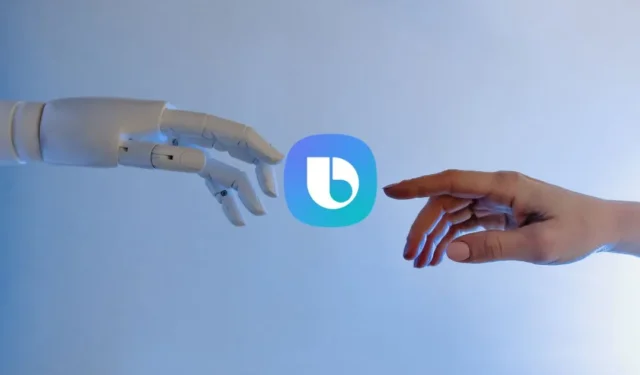
De Galaxy S24 van Samsung heeft een groot aantal AI-functies, zoals Generatieve AI voor achtergronden , Note Assist en Live Translate. Bovendien? U kunt Bixby-spraakopdrachten gebruiken om deze AI-functies te activeren en te gebruiken. Galaxy AI werkt echter voor veel Galaxy-telefoongebruikers niet met Bixby-spraakopdrachten om verschillende redenen, zoals verkeerde instellingen of bugs. Probeer de onderstaande oplossingen om Galaxy AI te gebruiken met de Bixby-spraakopdrachten, zelfs op het vergrendelscherm.
1. Meld u aan bij het Samsung-account
Voordat je de Bixby-stemassistent kunt gebruiken, heb je een Samsung-account nodig. Dat is een vereiste voor alle apps en diensten van Samsung. Net zoals Google-services zijn gekoppeld aan een Gmail-account, moet u zich aanmelden bij uw Samsung-account om Bixby te gebruiken. Als u er nog geen heeft, kunt u er eenvoudig snel een maken.
1. Open de app Instellingen op uw Samsung Galaxy-telefoon. Selecteer Accounts en back-up .

2. Tik op Accounts beheren en selecteer vervolgens de optie Account toevoegen .

3. Je ziet een lijst met aanbieders. Tik op Samsung-account en volg hier de instructies op het scherm.

2. AI-functies zijn ingeschakeld
Standaard zijn AI-functies uitgeschakeld op de Samsung Galaxy S-serie. U moet ze afzonderlijk inschakelen voordat u spraakopdrachten kunt gebruiken om ze op het apparaat te starten.
1. Open Instellingen , ga naar Geavanceerde functies en tik op Geavanceerde intelligentie .

2. Je ziet een lijst met AI-functies die beschikbaar zijn op je Galaxy-telefoonmodel. Selecteer er een die u wilt inschakelen. Selecteer bijvoorbeeld in Samsung internet Samenvatten .

3. Schakel de schakelaar voor Samenvatten in .

U kunt dit doen voor alle AI-functies die op uw model beschikbaar zijn en die u wilt gebruiken.
9 Galaxy AI-functies op de Samsung Galaxy S24-serie
3. Voice Wake Up is ingeschakeld voor Bixby
U kunt Bixby gebruiken nadat het is ingesteld, maar u moet Voice Wake-up inschakelen als u AI-functies vanaf het scherm wilt oproepen. Het is standaard uitgeschakeld, maar zodra het is ingeschakeld en Bixby is getraind om uw stem te herkennen, kunt u het handsfree gebruiken vanaf elk scherm.
1. Open de app Instellingen op uw Samsung Galaxy-telefoon en ga naar Geavanceerde functies > Bixby .

2. U wordt gevraagd Bixby in te stellen als u dit nog niet hebt gedaan. Volg de instructies als u het voor de eerste keer instelt. Tik vervolgens op Voice wake-up . Schakel in het volgende scherm de knop Aan in om Bixby-spraakopdrachten in te schakelen. Vervolgens kunt u Hallo, Bixby of Bixby kiezen als de gewenste wekopdracht.

4. Train of hertrain Bixby om je stem te herkennen
Het inschakelen van de optie Voice wake-up is niet voldoende om Bixby te laten begrijpen welk commando u uitspreekt. Bixby moet je taal en accent begrijpen. Daarvoor moet je Bixby trainen om je stem te herkennen.
1. Ga naar Instellingen > Geavanceerde functies > Bixby > Voice wake-up zoals weergegeven in het vorige gedeelte.

2. Schakel Reageren op mijn stem in . Je ziet een disclaimer van Samsung. Tik op Volgende starten .

3. Volg daarna de instructies op het scherm. Herhaal de woorden die u op het scherm ziet en spreek duidelijk.

Ga hiervoor naar Instellingen > Geavanceerde functies > Bixby > Voice wake-up > Reageer op mijn stem . Tik op Voice wake-up-opnamen verwijderen .

Tik op Verwijderen naast om te bevestigen. Je kunt nu de bovenstaande stappen volgen om Bixby opnieuw te trainen om je stem te herkennen voor het starten van Galaxy AI-functies.
Live telefoongesprekken vertalen op de Samsung Galaxy S24
5. Wijzig de ontwaakgevoeligheid
Naast dat je op de speciale knop drukt, kun je hem ook met je stem oproepen. Nadat u uw stem opnieuw heeft ingesteld voor Bixby, kunt u als volgt de Wake-up Sensitivity inschakelen en aanpassen. Meestal zodat Bixby niet willekeurig opduikt bij verkeerd gehoorde geluiden.
Ga hiervoor naar Instellingen > Geavanceerde functies > Bixby > Voice wake-up > Reageer op mijn stem . Tik hier op Wekgevoeligheid .

Standaard is dit ingesteld op Medium, wat goed is voor de meeste gebruikers. Probeer Hoog te gebruiken als Galaxy AI niet werkt met spraakopdrachten op lage of gemiddelde instellingen.
6. Wis Bixby-appgegevens
Zelfs nadat u bovenstaande oplossingen heeft geprobeerd, zorgt Bixby er niet voor dat de Galaxy AI-functies werken, dus misschien wilt u de gegevens van de Bixby-app wissen. U kunt de Bixby-app resetten door alle gegevens en cache te wissen.
1. Open Instellingen , ga naar Apps en tik op het Sorteerpictogram in de linkerbovenhoek.

2. Tik nogmaals op het pictogram Sorteren en schakel de optie Systeem-apps tonen in . Tik onderaan op OK .

3. Tik op Bixby Voice en selecteer Opslag .

4. Tik onderaan op de knoppen Gegevens wissen en Cache wissen om de app te resetten.
5. Stel daarna Bixby opnieuw in. Dat betekent ook dat je Bixby Voice moet inschakelen en opnieuw moet trainen.
Zeg mijn naam
Hoewel Bixby leuk is, is het niet de enige stemassistent in de stad. U kunt in plaats daarvan de zijknop op uw Samsung Galaxy-telefoons opnieuw toewijzen aan Google Assistant.
Heb je onlangs een telefoon uit de Galaxy S24-serie gekocht? We hebben een lijst met coole tips en trucs samengesteld waarmee u het meeste uit uw nieuwe telefoon kunt halen.


Geef een reactie